Maison >Tutoriel logiciel >application mobile >Paramétrage de la sonnerie du téléphone portable Apple Introduction détaillée : Tutoriel en 3 étapes pour la sonnerie de l'iPhone
Paramétrage de la sonnerie du téléphone portable Apple Introduction détaillée : Tutoriel en 3 étapes pour la sonnerie de l'iPhone
- 王林avant
- 2024-02-06 19:57:201354parcourir
L'éditeur PHP Xinyi vous propose une introduction détaillée : tutoriel en 3 étapes pour changer les sonneries de l'iPhone. De nos jours, les sonneries de téléphone portable ne sont plus de simples rappels, mais sont devenues un moyen d'exprimer votre personnalité. En tant que représentant des tendances de la mode, les téléphones mobiles Apple ont beaucoup attiré l'attention pour leurs paramètres de sonnerie. Dans ce tutoriel, nous allons vous apprendre à changer la sonnerie de votre iPhone en 3 étapes simples pour rendre votre téléphone plein de personnalité. Que vous aimiez le rock, la pop ou la musique classique, vous pouvez facilement définir votre sonnerie préférée en suivant ce tutoriel. Explorons ensemble !
En fait, il n'est pas difficile de changer la sonnerie de l'iPhone. En termes simples, il y a trois étapes principales :
1 Transférez vos fichiers musicaux préférés vers le stockage local de l'iPhone
2. l'application GarageBand
3. Définissez le fichier musical édité comme sonnerie iPhone
Ensuite, chaque étape sera expliquée étape par étape. Examinons d'abord les problèmes liés au transfert de fichiers musicaux :
Parce que je suis plus habitué à trouver et à utiliser l'application GarageBand. télécharger de la musique sur l'ordinateur, nous avons donc besoin d'un outil de transfert du PC vers l'iPhone. S'il s'agit d'un ordinateur Mac, il peut se connecter à l'iPhone via iTunes. S'il s'agit d'un ordinateur Windows, bien que vous puissiez également utiliser iTunes, je le fais. vraiment pas habitué à cause de la musique. Le fichier n'est pas volumineux, j'utilise donc directement TIM pour le transférer. Bien sûr, vous pouvez également choisir d'autres outils comme le disque réseau et la boîte aux lettres, mais pour les petits fichiers, je suis toujours habitué. à utiliser TIM pour les transférer directement.
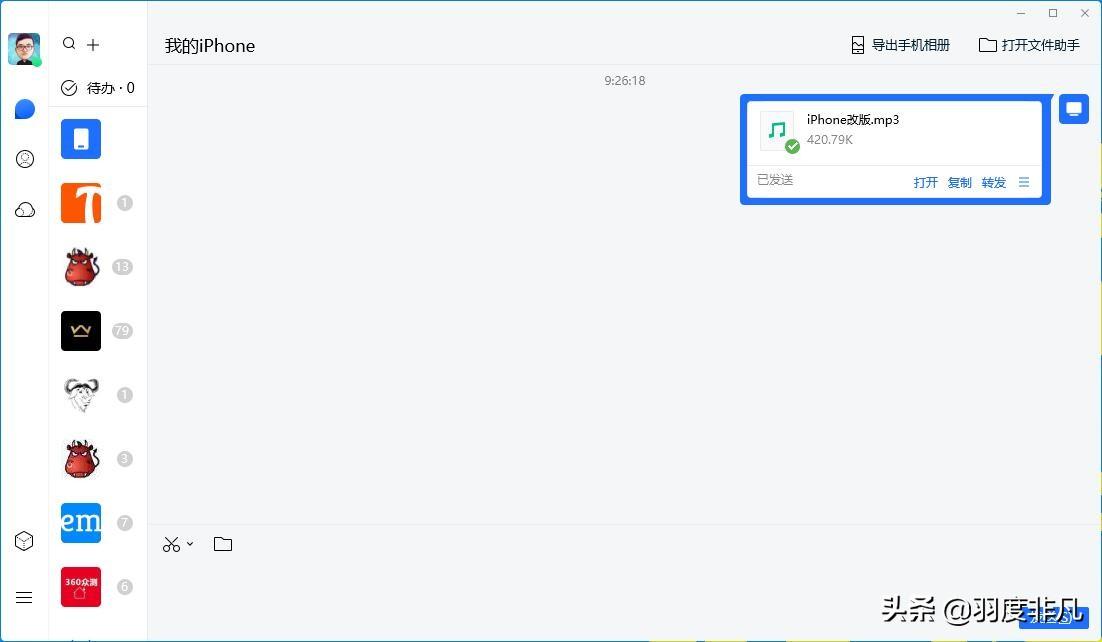

Internautes : Pourquoi ne pas transférer via WeChat ?
Extraordinaire : l'assistant de transfert de fichiers de WeChat peut également réaliser des transferts entre ordinateurs et téléphones portables, mais il présente deux inconvénients d'une part, il a des restrictions de taille de fichier, et d'autre part, si vous transférez des photos ou des images, WeChat le fera. Compression automatique, qualité d'image, mais pas QQ et TIM.
Retour au sujet, après le transfert vers TIM sur iPhone, ouvrez le fichier musical reçu, cliquez sur l'icône "..." dans le coin supérieur droit et sélectionnez "Autres applications" dans le menu contextuel.
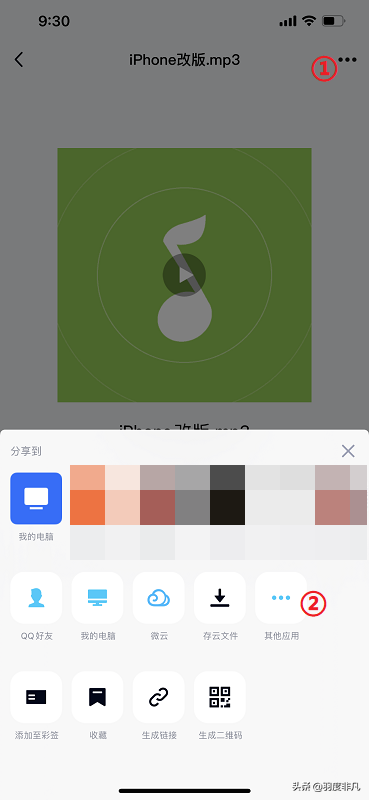

Puis sélectionnez « Enregistrer dans « Fichier » » et enregistrez sur « Mon iPhone ».
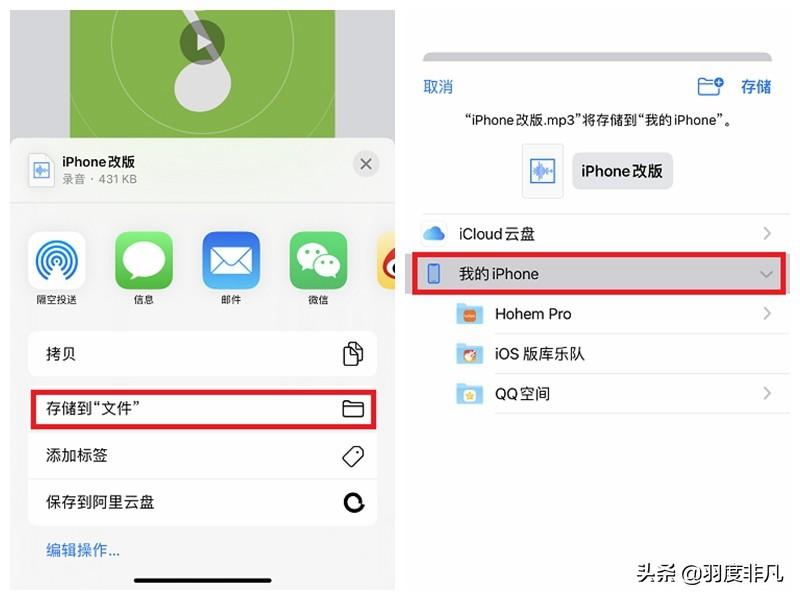

Une fois l'étape de transfert de fichiers terminée, nous devons utiliser l'application "GarageBand". Le but de son utilisation peut être compris comme la conversion des formats de fichiers musicaux. Cette application est officiellement produite par Apple. disponible sur le téléphone mobile Si tel est le cas, vous pouvez le rechercher et l'installer directement dans l'App Store.
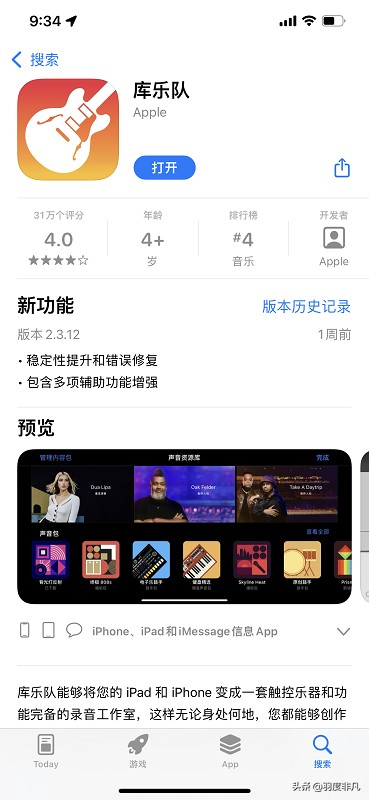

Ouvrez "GarageBand", cliquez sur l'icône "+" dans le coin supérieur droit pour créer un nouveau projet.
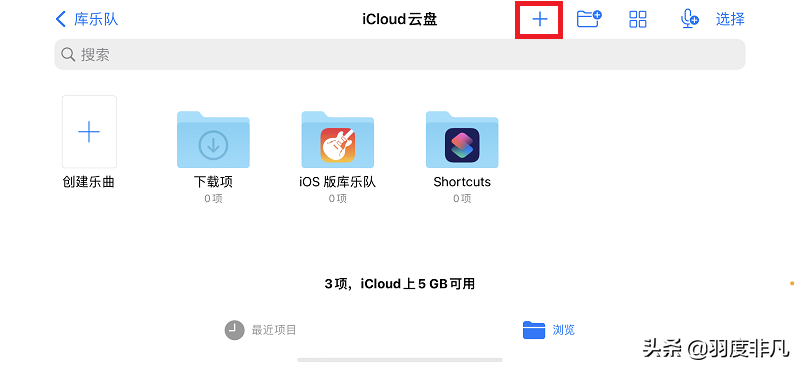

Faites glisser votre doigt horizontalement dans l'interface "Pistes audio", recherchez "Enregistreur audio" et ouvrez-le.
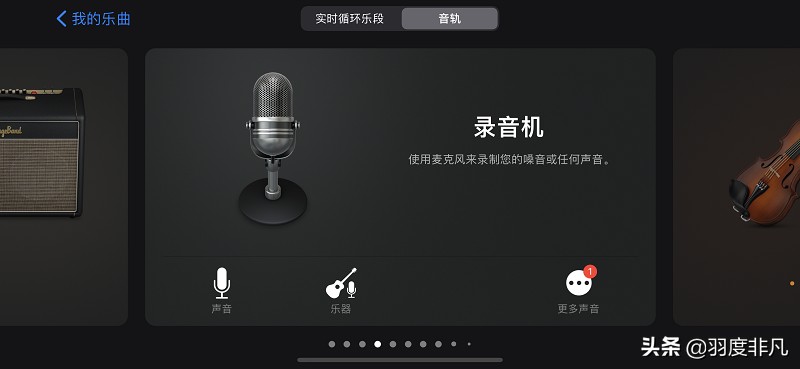

Cliquez sur la troisième icône dans le coin supérieur gauche, qui est l'icône "Piste audio", pour créer une piste audio d'enregistreur.
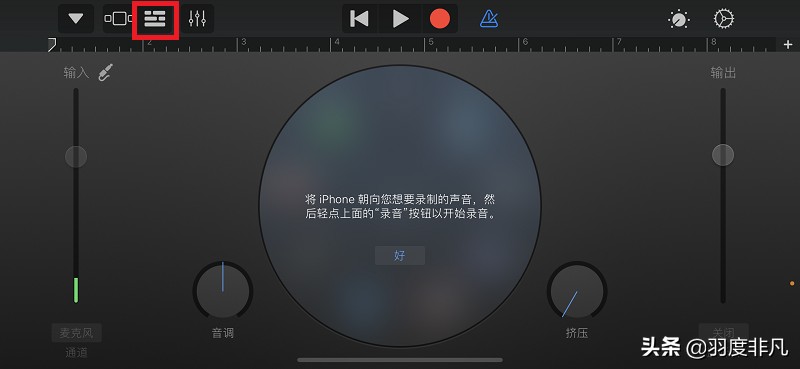

Cliquez sur l'icône "corde" dans le coin supérieur droit pour importer les fichiers musicaux que nous avons précédemment stockés.
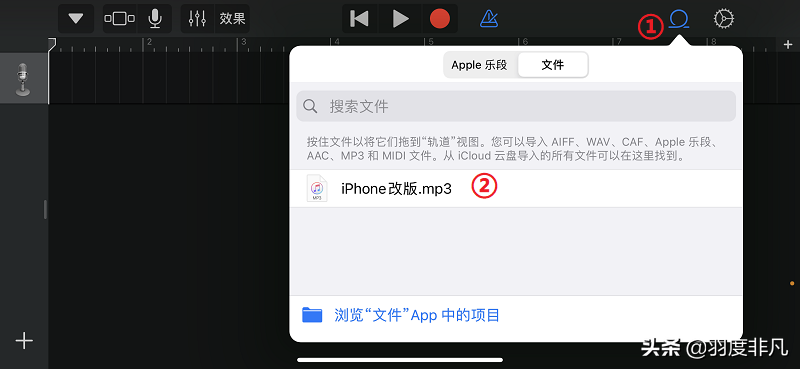

Faites glisser et déposez des fichiers musicaux dans la piste audio de l'enregistreur.
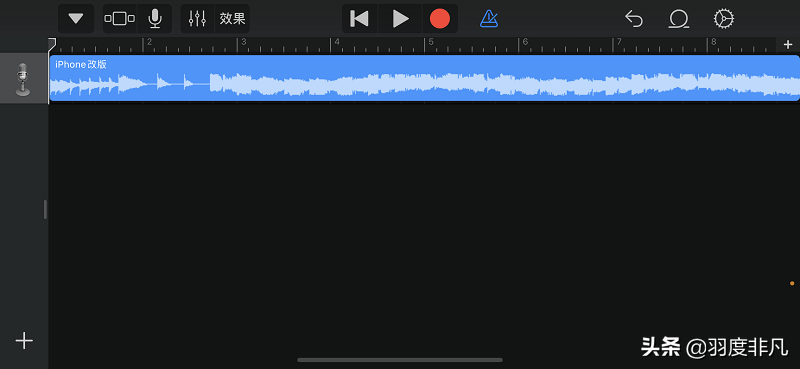

Ici, vous pouvez intercepter un fragment du fichier musical, ou vous pouvez le laisser intact et utiliser l'intégralité du morceau de musique, puis cliquer sur l'icône "▼" dans le coin supérieur gauche et sélectionner "Ma musique".
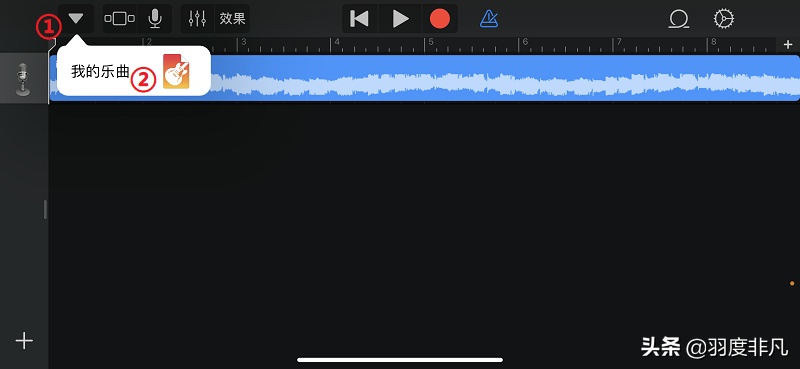

Dans le fichier de projet audio exporté, appuyez longuement sur "Ma chanson" que vous venez de créer et sélectionnez "Partager".
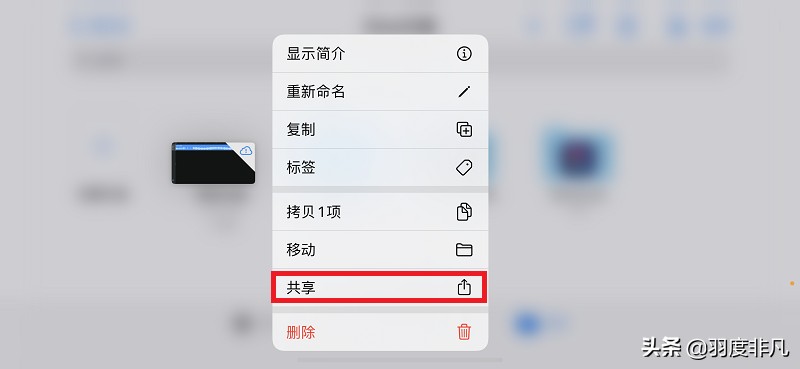

Sélectionnez "Sonnerie du téléphone".
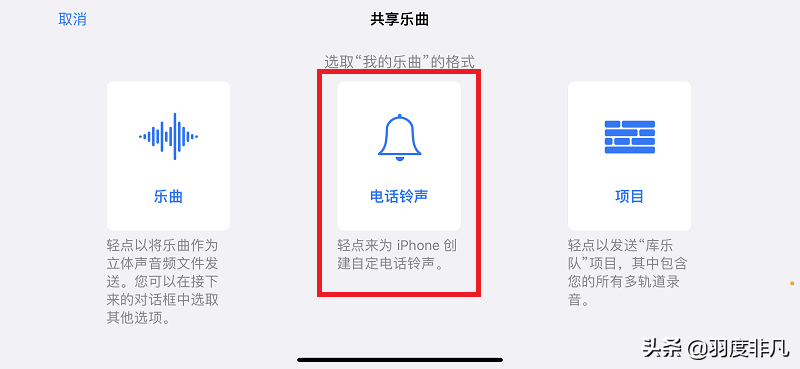

Cliquez ensuite sur "Exporter" dans le coin supérieur droit.
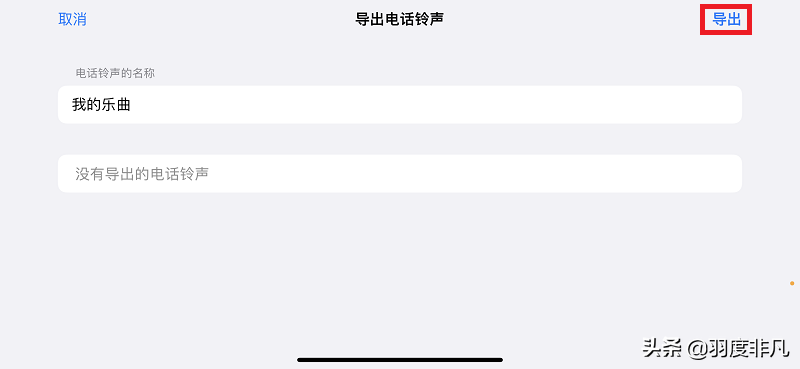

À ce stade, cela signifie que nous avons converti le fichier musical en format de sonnerie mobile. Ensuite, nous terminons la dernière étape et sélectionnons "Utiliser le son comme..."
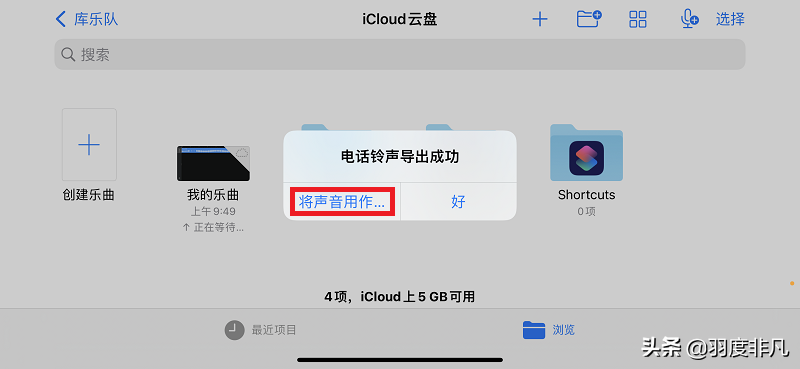

Dans la pop. -dans la fenêtre qui apparaît, sélectionnez "Sonnerie téléphonique standard"
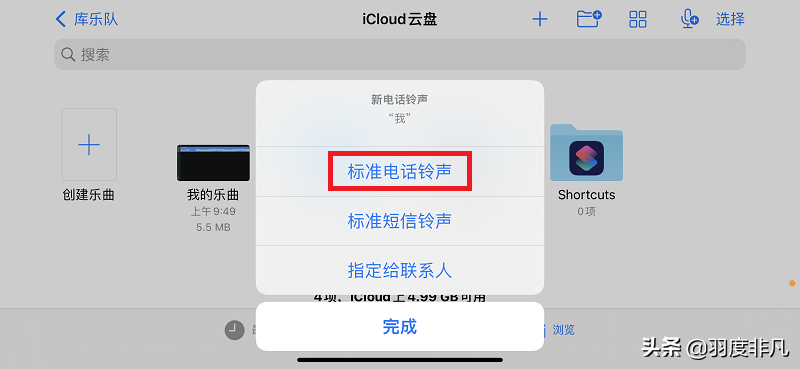

Vous pouvez également voir parmi les options de la dernière étape que selon la même méthode, vous pouvez également définir la sonnerie du SMS seule, ou définir l'appel entrant sonnerie pour le contact spécifié.
À ce stade, toute l'étape de changement de la sonnerie de l'iPhone est terminée. En la remplaçant par une sonnerie personnalisée, vous serez le plus beau parmi de nombreux utilisateurs d'iPhone.
D'accord, c'est tout pour aujourd'hui. J'espère que cela pourra être utile à mes amis. Après avoir lu attentivement l'article « Introduction détaillée : Tutoriel de modification de la sonnerie de l'iPhone en 3 étapes » sur les paramètres de sonnerie mobile d'Apple, je me sens bien. like pour ton aide ! Lorsque vous êtes de mauvaise humeur, il est recommandé de venir sur ce site pour en savoir plus !
Ce qui précède est le contenu détaillé de. pour plus d'informations, suivez d'autres articles connexes sur le site Web de PHP en chinois!
Articles Liés
Voir plus- Comment annuler l'association téléphonique entre 2 iPhones
- Comment ajouter des autocollants aux photos sur iPhone ?
- Comment résoudre le problème des développeurs d'entreprise non fiables sur iPhone
- Apple prévoit de développer sa propre bande de base 5G, qui sera utilisée pour la première fois dans la série iPhone
- Apprenez à revenir rapidement au niveau précédent sur iPhone

